【超详细新手教程】Windows系统通过 DevEco Studio 体验 HarmonyOS 系统
提示:分享Windows系统通过 DevEco Studio 体验 HarmonyOS 系统
温馨提示:该 HarmonyOS 系统仅能用于开发,应用商店都没有安装,按需使用!官方工具指南显示支持本地的HAP包安装到模拟器(HarmonyOS 系统)上,但作者目前没有找到HAP软件包,故无法测试,待后续有机会继续测试…感谢您的理解!!!!
一、关于DevEco Studio
1、简介
HUAWEI DevEco Studio:简称DevEco Studio,是HarmonyOS应用开发推荐的IDE工具;基于IntelliJ IDEA Community开源版本打造,为运行在HarmonyOS系统上的应用和元服务提供一站式的开发平台。
2、硬件要求
说明:以下数据来源于官网数据
| - | Windows | Mac OS |
|---|---|---|
| 系统 | Windows 10/11 64位 | Mac OS (X86)11/12/13/14 ; Mac OS (ARM)12/13/14 |
| 内存 | 16G及以上 | 8G及以上 |
| 硬盘 | 100G及以上 | 100G及以上 |
| 分辨率 | 1280*800及以上 | 1280*800及以上 |
3、功能
说明:以下数据来源于官网数据
功能 ① 高效智能代码编辑:支持ArkTS、JS、C/C++等语言的代码高亮、代码智能补齐、代码错误检查、代码自动跳转、代码格式化、代码查找等功能,提升代码编写效率。
功能 ② 多端双向实时预览:支持UI界面代码的双向预览、实时预览、动态预览、组件预览以及多端设备预览,便于快速查看代码运行效果。
功能 ③ 多端设备模拟仿真:提供HarmonyOS本地模拟器,支持Phone等设备的模拟仿真,便捷获取调试环境。
功能 ④ DevEco Profiler性能调优:提供实时监控能力和场景化调优模板,便于全方位的设备资源监测,采集数据覆盖多个维度,为开发者带来高效、直通代码行的调优体验。
功能 ⑤ 集成了Phone、Tablet、PC/2in1、Car等设备的典型场景模板。
二、安装DevEco Studio
1、下载 DevEco Studio
1.访问 华为开发者联盟 DevEco Studio 下载中心(说明: 需要登录华为终端账户);
官网下载地址:https://developer.huawei.com/consumer/cn/download/
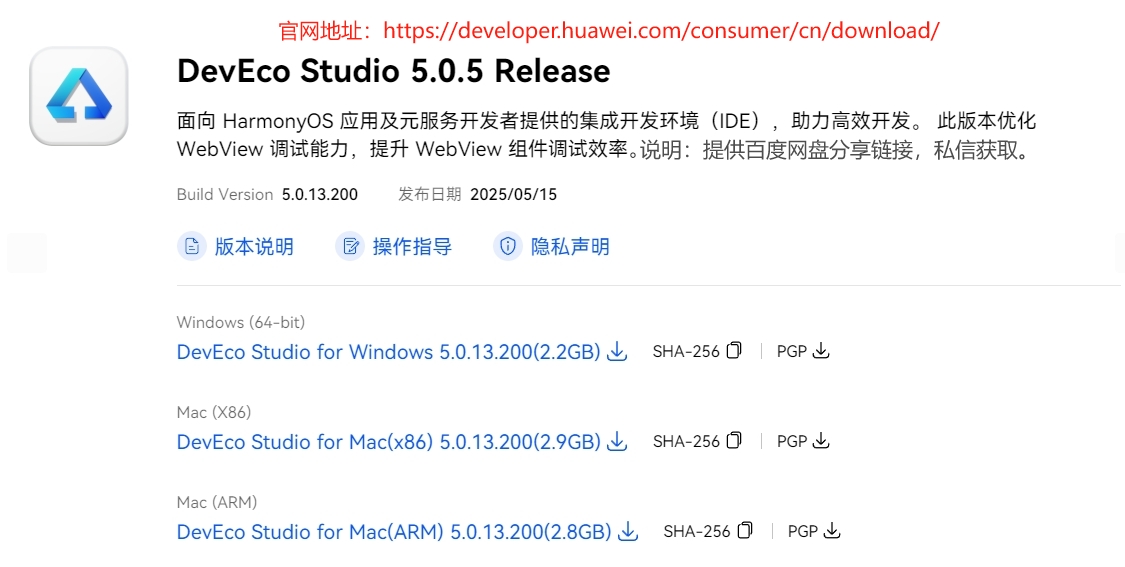
2.点击下载图标,下载Windows版本(说明:支持mac版本);
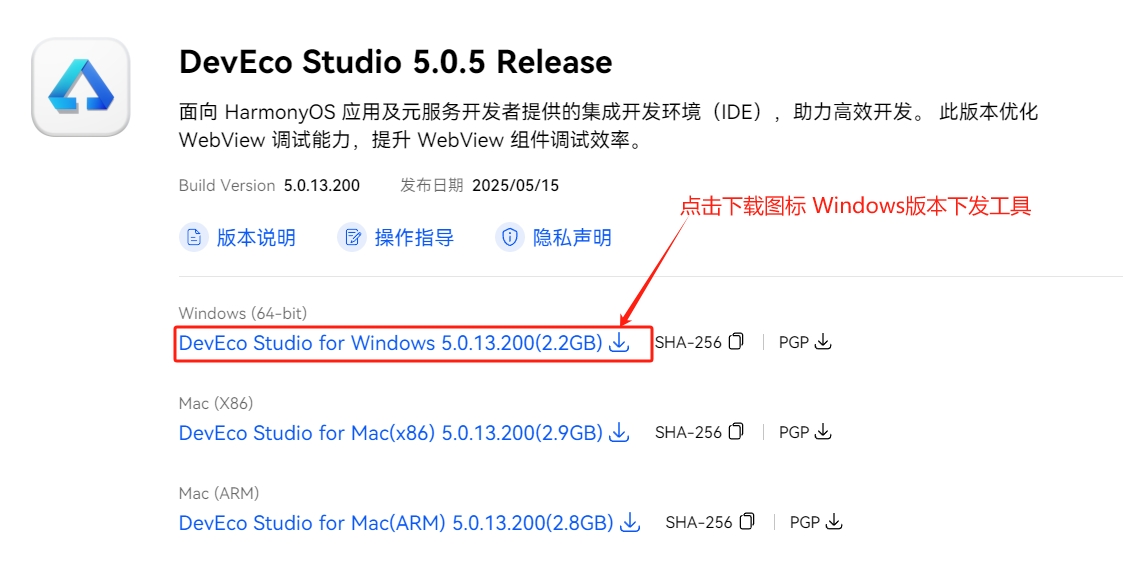
3.按需选择文件存放位置;
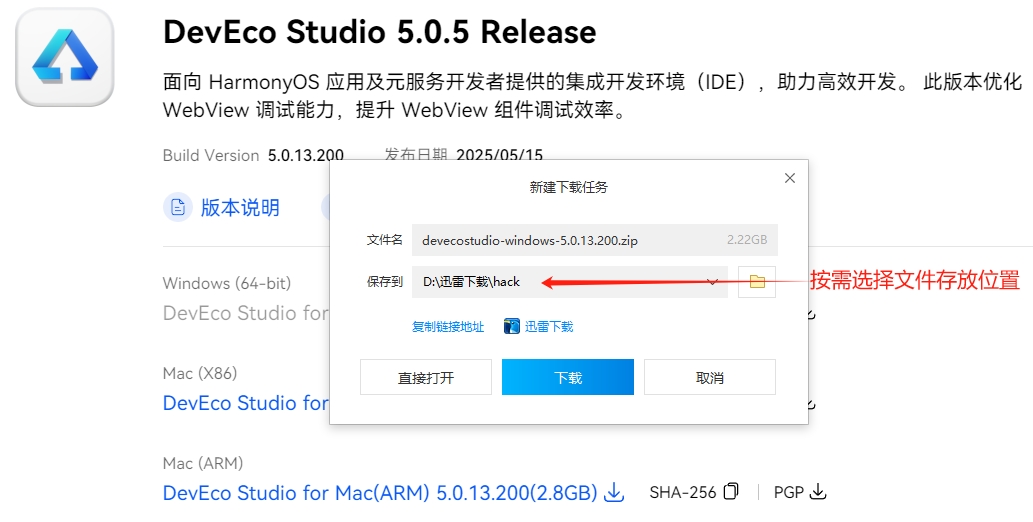
4.等待文件下载完成。
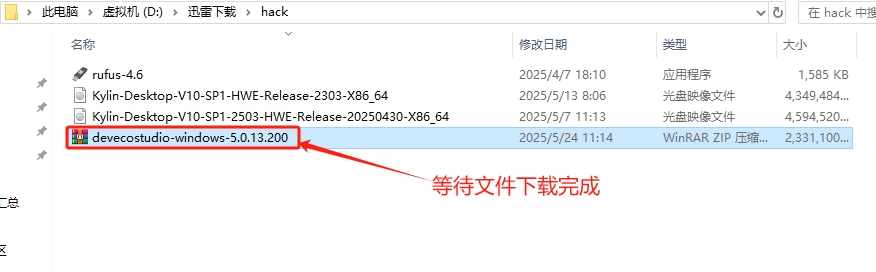
2、安装 DevEco Studio
1.解压下载的文件压缩包;
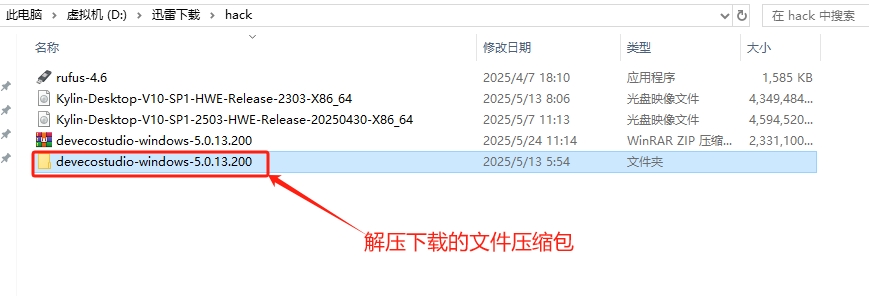
2.以管理员身份运行deveco-studio-5.0.13.200安装程序;
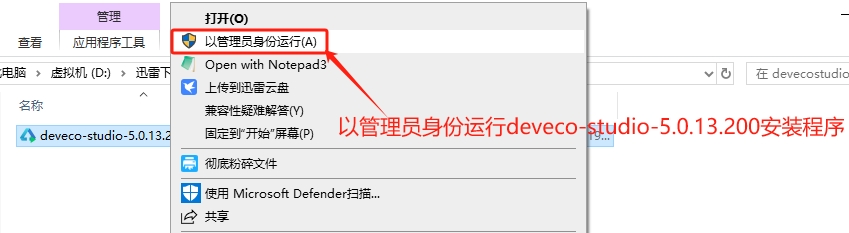
3.在弹出的用户账户控制弹窗,点击是;
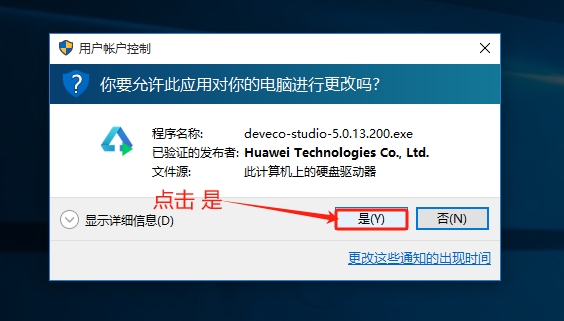
4.点击下一步;
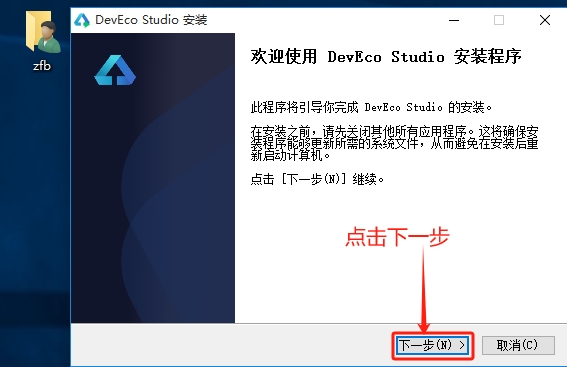
5.按需选择安装位置,点击下一步;
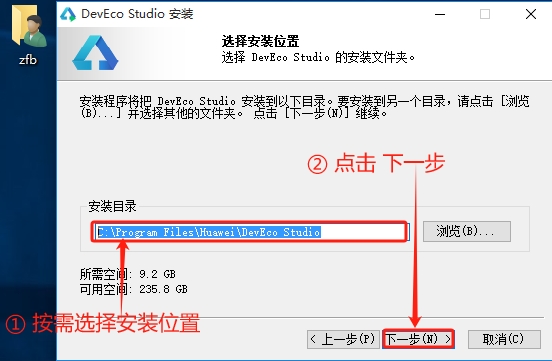
6.勾选所有选项;点击下一步;
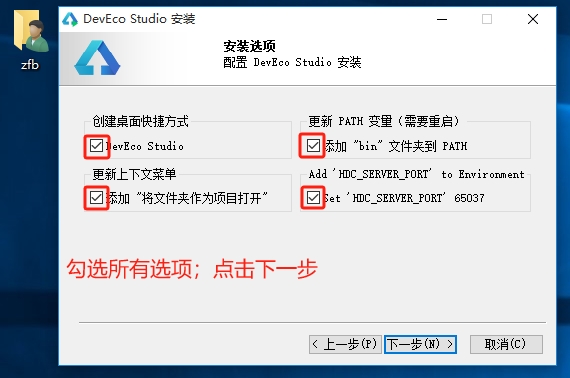
7.点击安装;
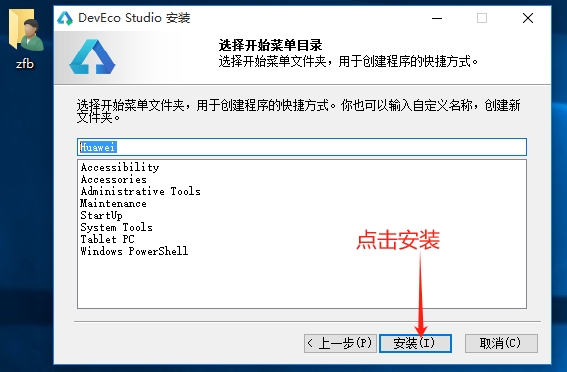
8.等待安装进程完成;
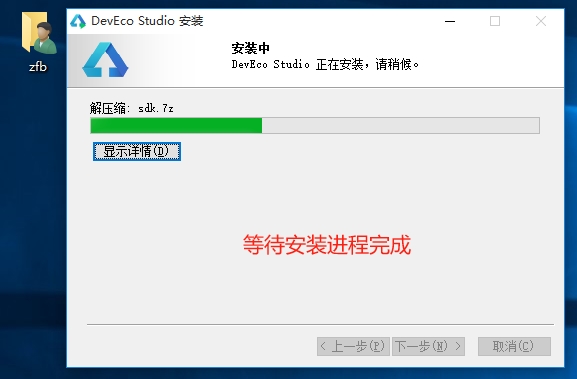
9.勾选 是,立即重新启动(Y),点击完成。
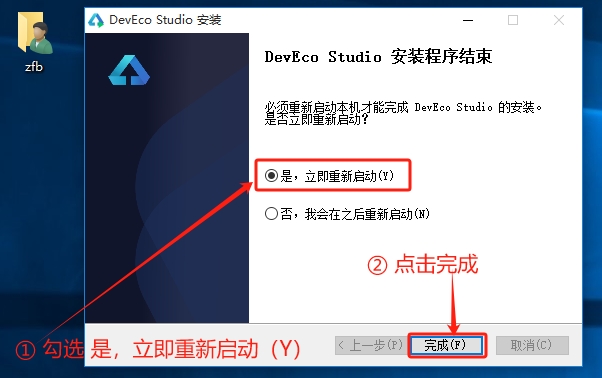
3、启用Windows Hyper-V功能
1.打开Windows控制面板;
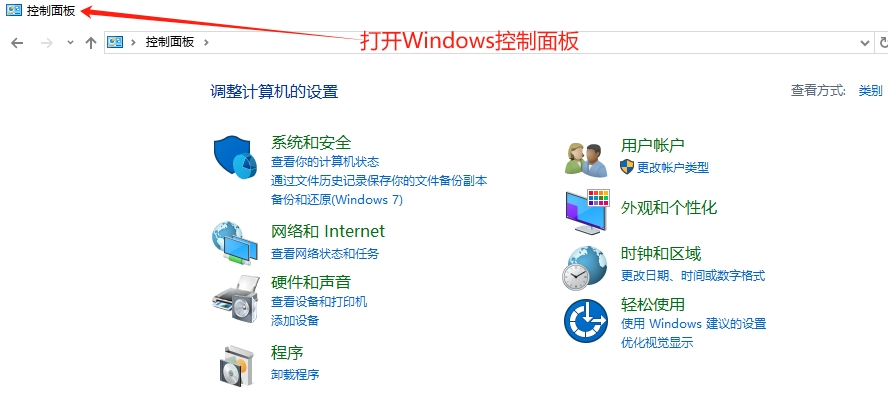
2.点击程序;
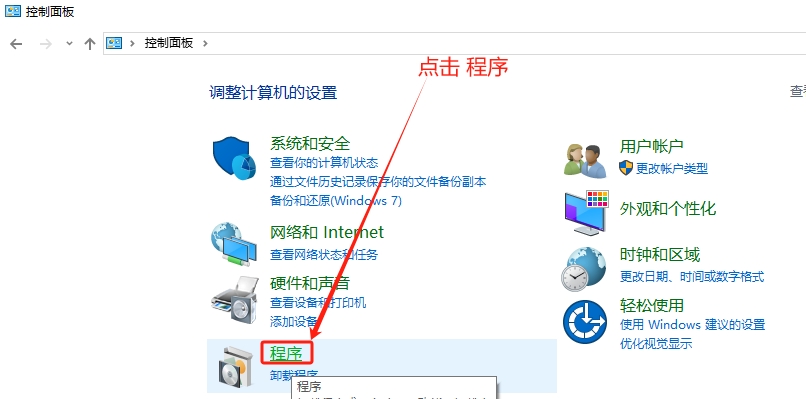
3.点击启用或关闭Windows功能;

4.勾选Hyper-V,然后点击确定;
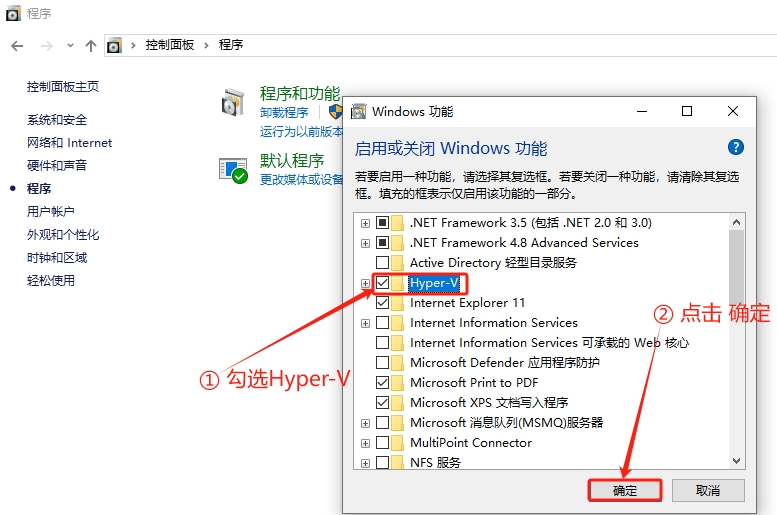
5.等待功能启用完成,然后重启系统。
三、运行HarmonyOS系统
1、创建模拟器
1.以管理员身份 运行DevEco Studio程序;
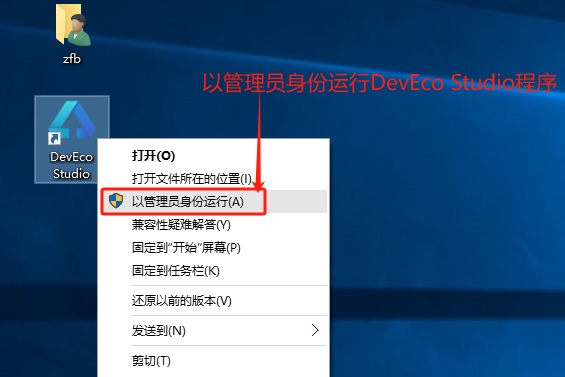
2.在弹出的用户账户控制弹窗,点击是;
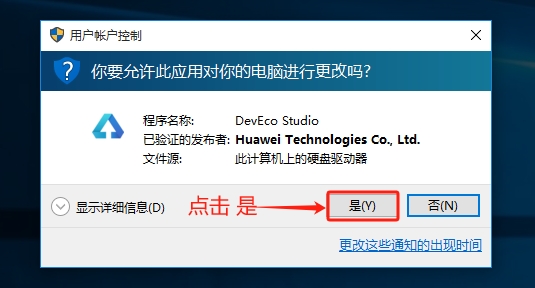
3.点击Agree;
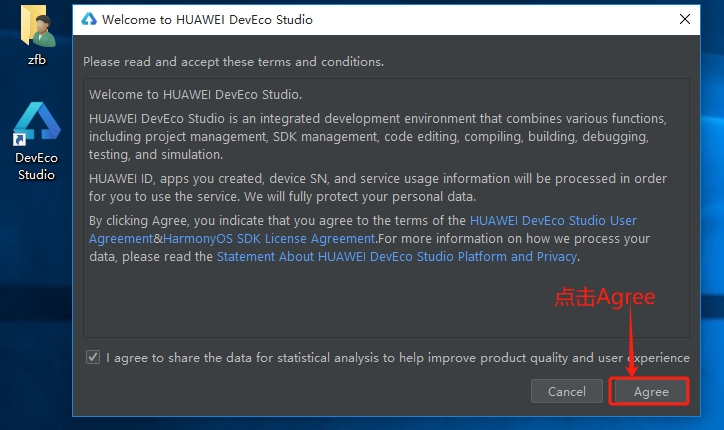
4.点击 More Actions ;
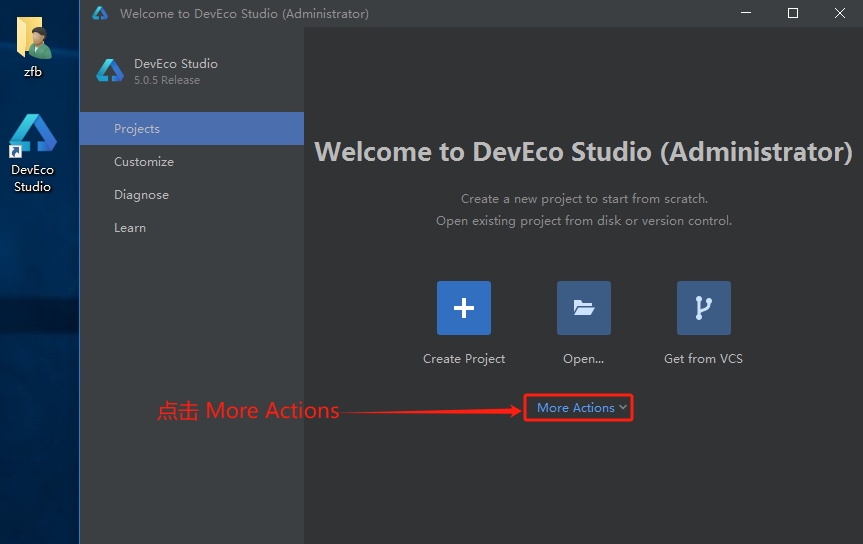
5.点击 Device Manager;
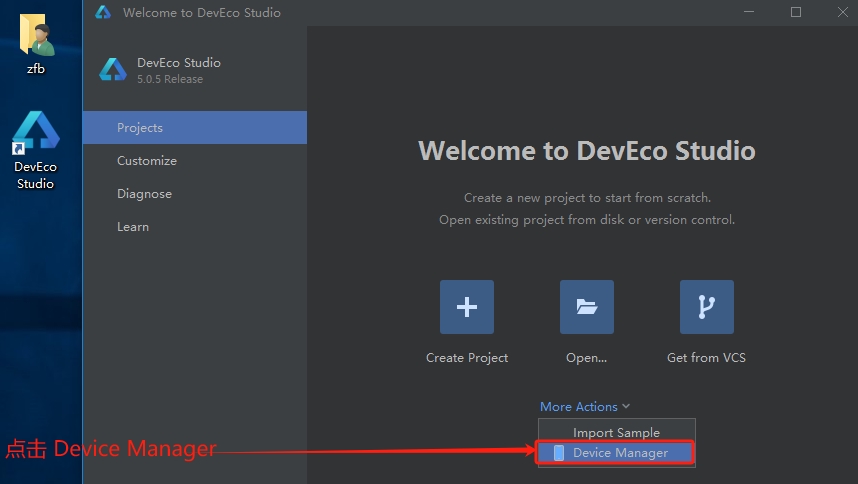
6.点击Agree;
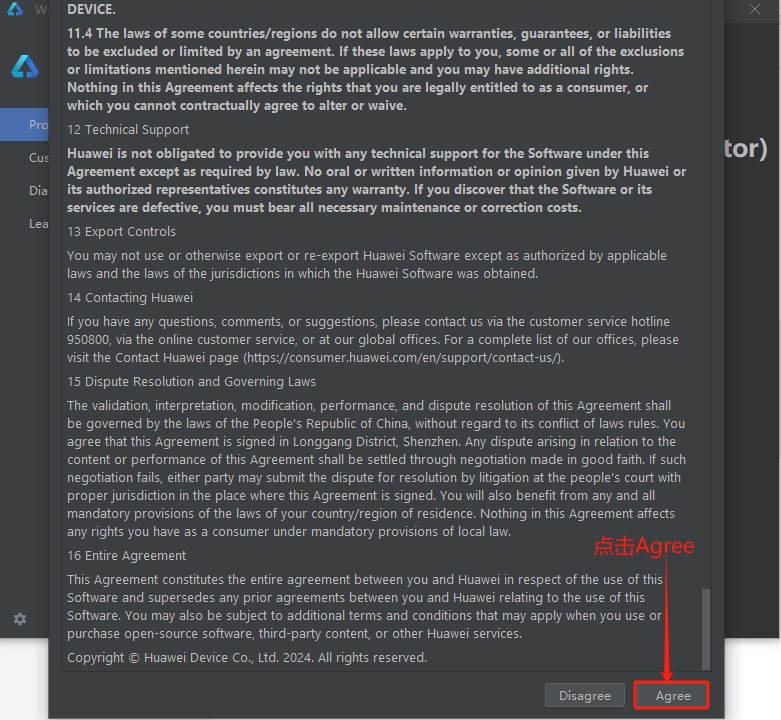
7.点击 Yes;

8.找到Huawei_2in1,点击下载图标;
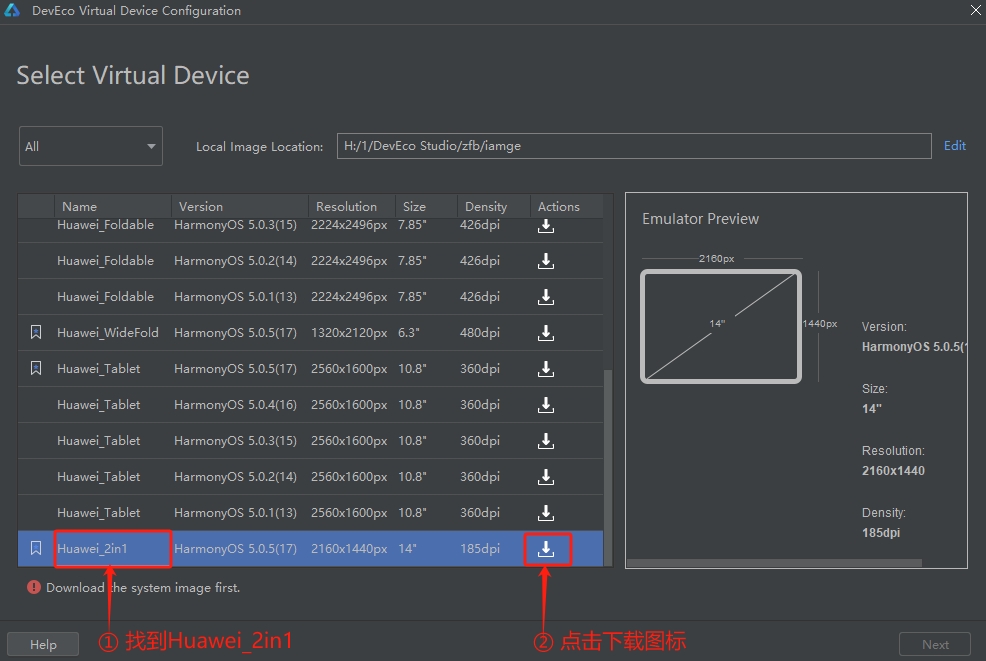
9.点击Accept,点击Next;
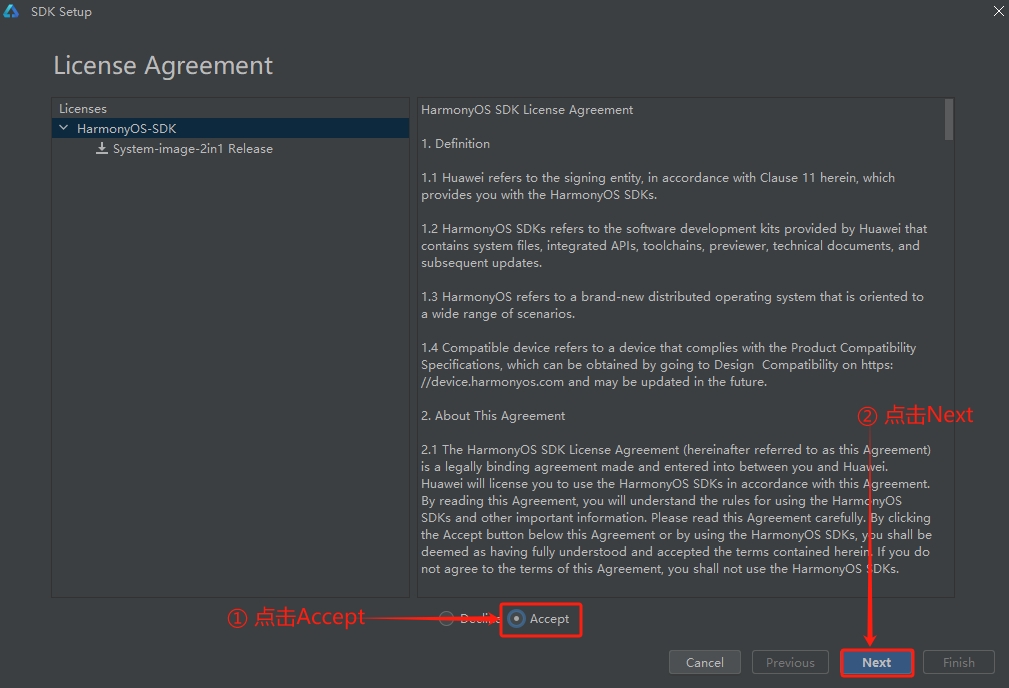
10.等待image下载完成;

11.点击Finish;
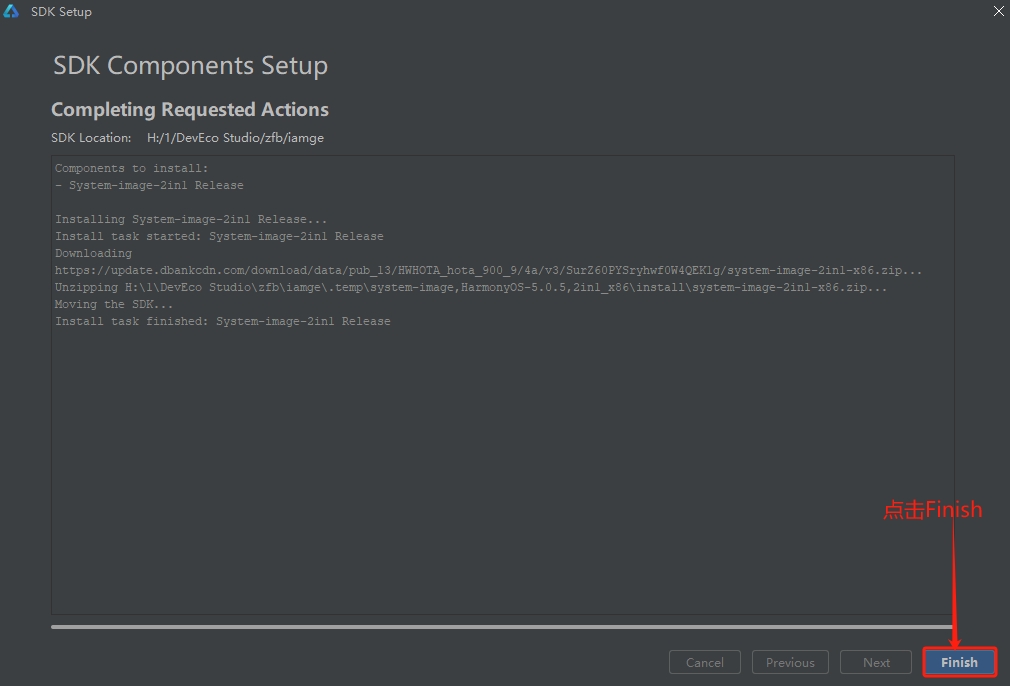
12.点击Next;
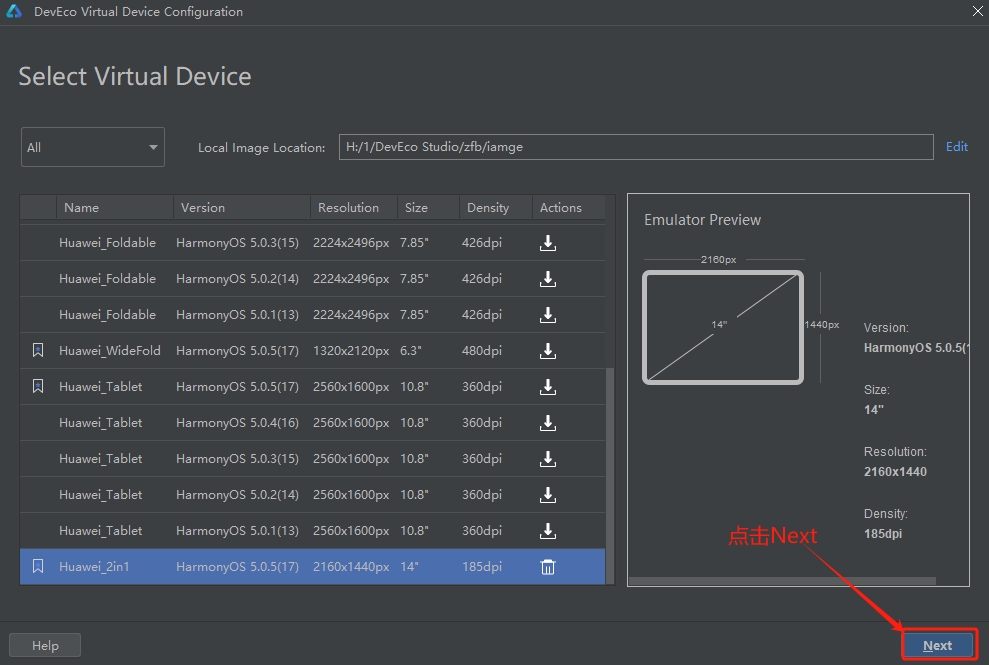
13.设置内存大小和硬盘空间,然后点击Finish;
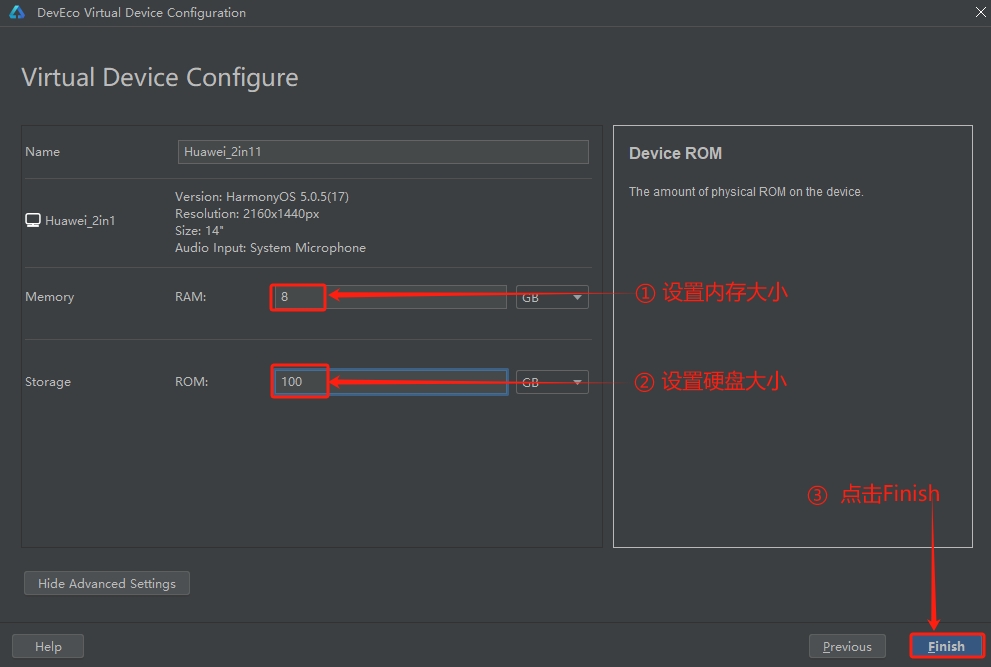
14.点击 OK。
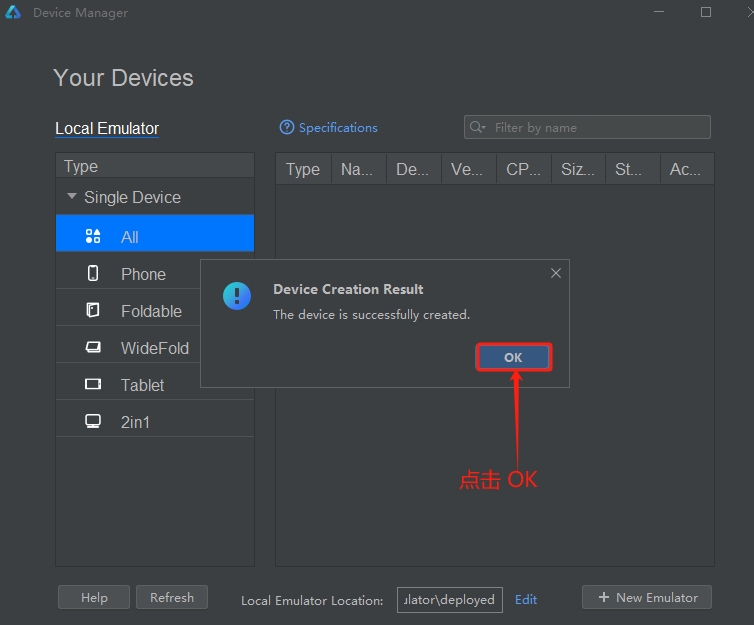
2、运行模拟器
1.点击图标运行镜像;
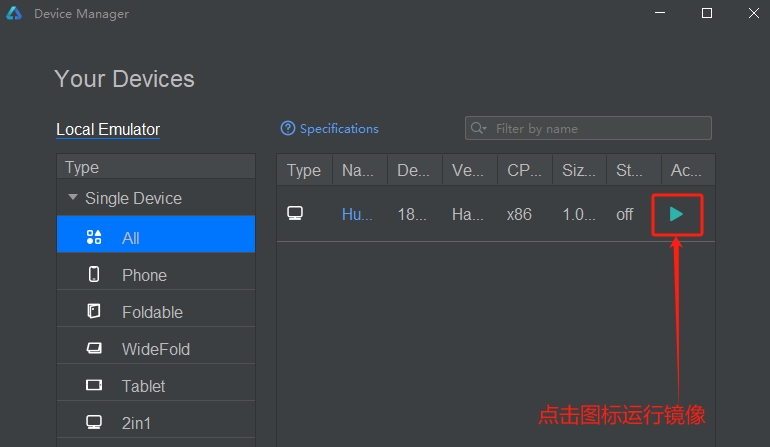
2.HarmonyOS运行成功。
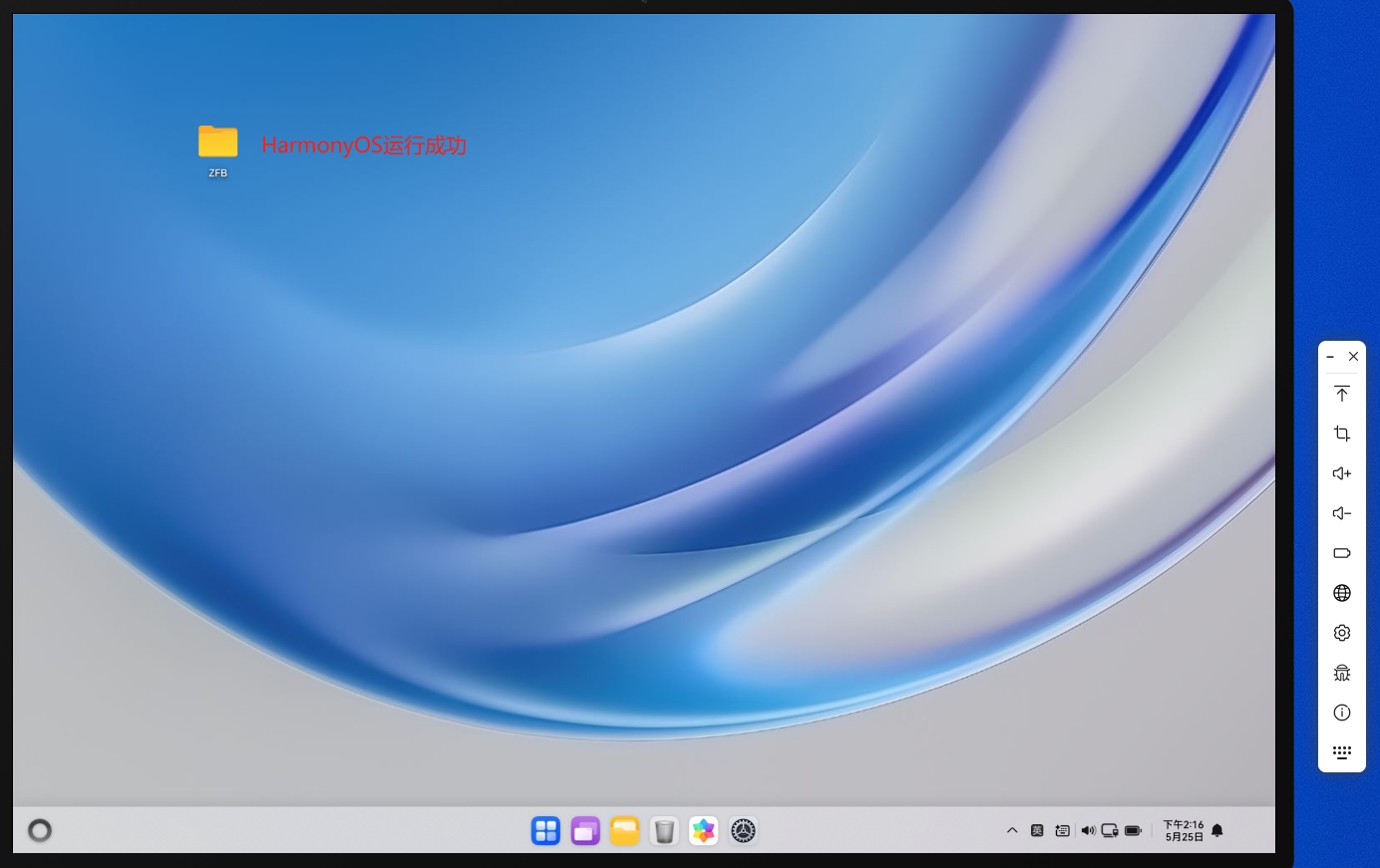
3、使用模拟器
3.1 工具栏
工具栏:集成了模拟器的各种调试工具和控制选项,其中的扩展菜单栏包含了更加丰富的扩展功能
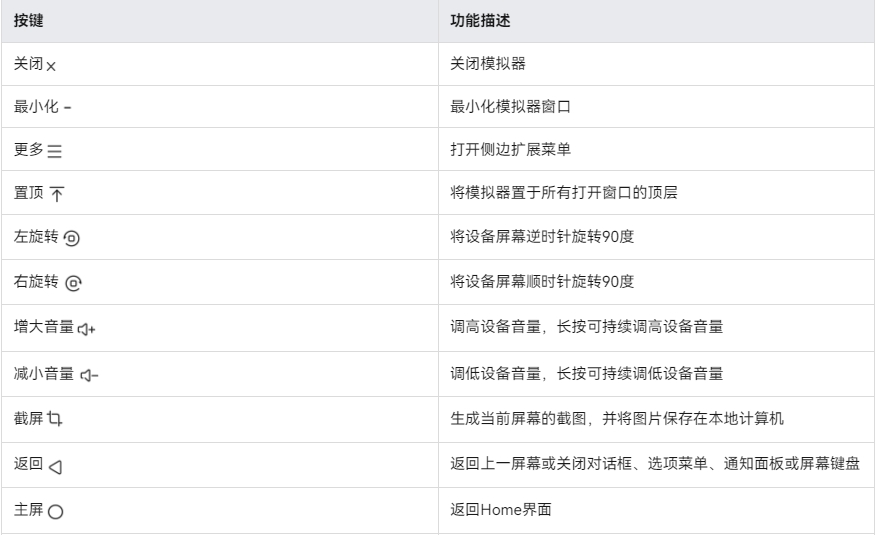
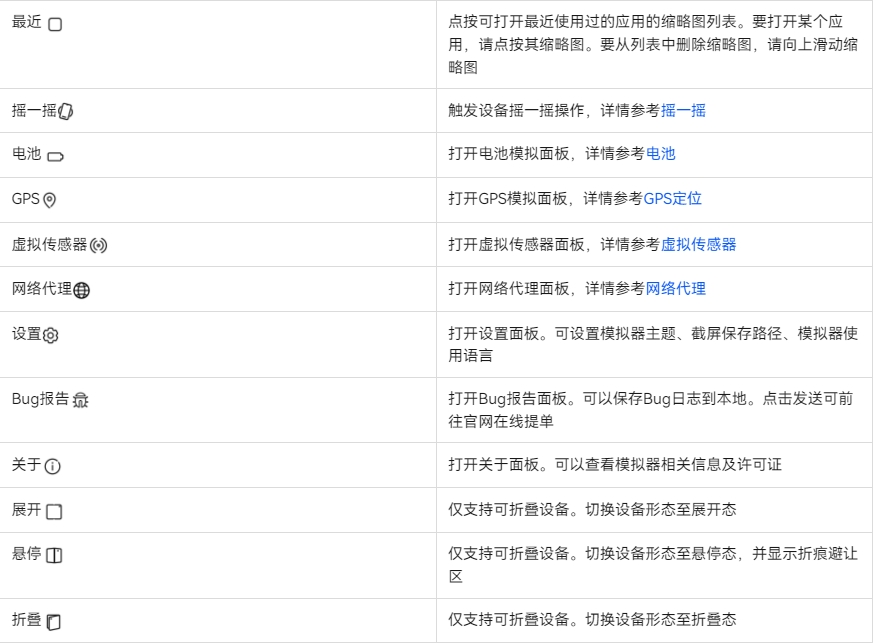
3.2 常用操作
当模拟器运行时,可以使用鼠标来模拟手指和设备屏幕进行交互,同时可以结合键盘来实现高级的屏幕操作
| 常用操作 | 描述 |
|---|---|
| 滑动屏幕 | 将鼠标放置屏幕上方,按住鼠标左键,在屏幕上轻扫,然后释放 |
| 拖动项目 | 将鼠标放置屏幕中的项目上方, 按住鼠标左键,移动项目,然后释放 |
| 单击屏幕 | 将鼠标放置屏幕上方,按住鼠标左键,然后释放 |
| 双击屏幕 | 将鼠标放置屏幕上方,快速双击鼠标左键,然后释放 |
| 长按屏幕 | 指向屏幕上的一个项目,按下鼠标左键,保持一段时间,然后释放 |
| 输入文字 | 鼠标点击输入域,随后您可以使用计算机键盘或屏幕上弹出的软键盘在模拟器中键入文字 |
| 垂直滑动 | 在屏幕上打开一个垂直菜单,使用鼠标滚轮滚动菜单项。单击菜单项可进行选择 |
| 复制粘贴 | 在计算机上复制一段文本后,您可以在模拟器屏幕的文本输入框内进行粘贴。可支持复制的最大文本长度为30000英文字符,超过该长度会对文本进行截断 |
| 双指缩放 | Windows系统按下Control键(macOS上的Command)会弹出一个捏合手势多点触控界面。单击鼠标左键模拟按住双指,并释放鼠标左键模拟松开双指。鼠标充当第一个手指,穿过锚点是第二个手指。拖动光标以移动第一个点 |
3.3 安装应用包
官方工具指南显示:支持本地的HAP包到模拟器(Harmony OS)上,只需要将本地的HAP包拖动到屏幕上即可进行安装,支持一次性拖拽安装多个HAP包。模拟器也支持安装包含HSP文件的应用,只需要将HSP和HAP一起拖动到屏幕上即可进行安装。也可以 hdc app install 命令安装软件包。安装完成后,可在应用列表里查看已安装的应用。(说明:作者目前没有找到HAP软件包,故无法测试,待后续有机会继续测试…感谢您的理解!!!!)
参考文献:华为官网 DevEco Studio 工具指南
四、说明
个人笔记,仅供参考
微信公众号 【通信小菜鸡】 同步更新中…
免责声明
本文档所提供的所有信息,不保证在所有情况下都适用!并仅供学习、交流和参考,严禁非法使用。
本文档所产生的一切风险和后果,均有使用者承担!
郑重声明
转载请注明出处,侵权必究
本文地址:https://www.vps345.com/15643.html










